假設您有興趣更改視訊檔案的速度,尤其是使視訊快轉。在這種情況下,您必須尋找可靠且有用的視訊速度控制器。您可以在電腦、iPhone、Android 手機和其他裝置上使用許多視訊速度控制器。此外,具有視訊速度控制器的不同軟體應用程式具有您可以輕鬆使用和享受的強大功能。您可以根據需要控制視訊速度,減慢速度,也可以加快速度。在這種情況下,如果您有興趣發現更令人難以置信和最簡單的方法 加快你的視訊速度,本文為您提供了出色的解決方案。

如果您正在尋找一款可以將視訊速度提高一倍的優秀軟體應用程序,那麼您不必再煩惱了。 終極視訊轉換器 是一款出色的軟體應用程序,可讓您更改視訊檔案的視訊速度。該應用程式不僅在轉換不同文件時可靠。它還具有視訊速度控制器,可用於將視訊速度調整為比平均速度快 0.125 倍、0.25 倍、0.5 倍、0.75 倍、1.25 倍、1.5 倍、2 倍、4 倍和 8 倍。此外,您永遠不會在使用該軟體應用程式時遇到困難,因為與其他軟體不同,它簡單且易於使用。此外,該軟體還有許多優秀的功能可供您使用,例如裁剪影片、剪輯、添加濾鏡、旋轉、添加浮水印、調整效果等等。
主要特徵
如果您想了解和學習如何使用此應用程式更快地製作視頻,請按照以下簡單的步驟操作。
您必須下載 終極視訊轉換器 第一步。然後選擇 下載 適用於 Windows 或 Mac 的按鈕。按照安裝過程並啟動應用程式。

點選 工具箱 面板,然後尋找 視訊速度控制器 選項。將會彈出另一個介面。

點選 加 當介面已經出現時簽署按鈕,然後添加要更改視訊速度的視訊檔案。將文件拖曳到框框中也是附加文件的另一種方法。

如果您的影片檔案已附加,現在可以將影片的速度變更為影片下方的影片速度選項。您可以更改所需的速度,使影片比平均速度慢或快。

對於最後一步,將視訊更改為所需的視訊速度後,單擊或選擇 出口 按鈕儲存您的檔案。

Windows媒體播放器 是一款著名的軟體應用程序,您主要可以使用它來將影片轉換為快動作。大多數電腦已經預先安裝了媒體播放器,以便您可以開始聽各種音樂和觀看一些影片。此外,該應用程式不僅限於觀看和收聽。借助此軟體應用程序,您可以將視訊速度調整為比視訊平均速度快 16 倍。此外,您還可以將視訊速度減慢至 -.16 倍。與其他具有視訊速度控制器的應用程式不同,Windows Media Player 是一種方便、簡單且易於使用的應用程序,即使是初學者也不會很難使用。如果您對如何加快 Windows Media Player 中的影片速度感興趣,請按照以下簡單步驟操作。
如果您的電腦上已預先安裝 Windows Media Player,請啟動應用程式。

選擇要更改視訊速度的視訊檔案並播放。

如果影片已在播放,請右鍵點擊螢幕區域並選擇 增強功能,然後繼續 影片播放設定.
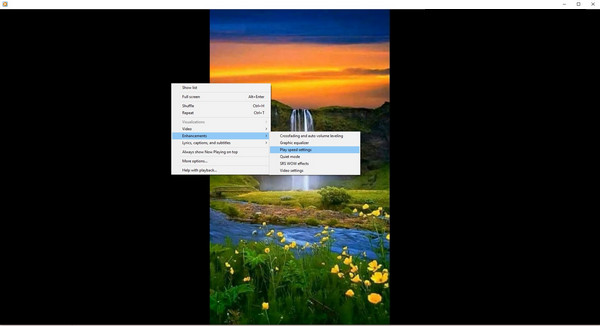
點擊後,螢幕上會彈出一個浮動工具列 影片播放設定。然後您就可以調整影片的速度了。更改視頻速度後,您可以播放視頻,就完成了。現在您知道如何使影片播放得更快了。
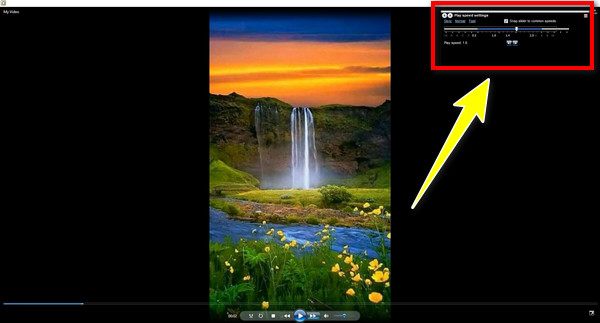
克利迪奧 是您可以在網路上找到的最好的編輯工具之一。此外,它是一個可靠的應用程序,可以幫助您減慢並加快視訊速度。視訊速度控制器可讓您將視訊速度從平均視訊速度的 0.25 倍提高到 2 倍。它還能夠將您的視訊靜音。此外,Clideo 是一款簡單易用的軟體,即使是初學者也可以使用。如果您有良好的網路連線來體驗影片檔案的快速匯出過程,您可以享受使用此應用程式。但是,如果您的網路連線速度較低,匯出過程將會很慢。儘管如此,如果您想加快線上影片的速度,這款可靠且出色的軟體仍然是您的最佳工具。
如果您想加快線上影片的速度,請按照以下步驟操作。
點擊加號按鈕並新增要更改速度的檔案。

打開影片後,您可以將影片速度調整為 0.25 倍到 2 倍。

如果您完成了視訊速度的選擇,請點擊 出口。等待匯出過程後,您現在可以以所需的視訊速度下載影片。

您是否正在為您的 iPhone 尋找一款出色且實用的視訊速度控制器應用程式?在這種情況下,您不必再擔心,因為 影音商店 是解決您問題的最佳方案。這款可靠的軟體可以幫助您進行影片編輯,尤其是如何在 iPhone 上更快地製作影片。此外,它可以使您的影片比影片的平均速度更快或更慢。此外,Videoshop 是免費軟體,非常易於使用。但是等等,還有更多;它還具有您可以享受的各種精美功能,例如修剪、添加音樂、音效、視訊效果、反轉、創建幻燈片等等。但並不是所有的功能都可以使用,因為你必須先購買軟體,特別是如果你想享受更多漂亮的功能。此外,如果添加大量效果和內容,應用程式可能會崩潰。
如何使用 Videoshop 加速視頻
安裝 iPhone 上的應用程式。

安裝軟體後,添加您想要的視訊文件,然後點擊 速度 按鈕來調整視訊速度。

單擊速度按鈕後,您現在可以調整影片的速度。等待調整速度過程,就完成了!

延伸閱讀:
適用於 Windows 和 Mac 的 9 個最佳視訊速度控制器
如何免費加速影片?
有許多帶有視頻速度控制器的應用程序,您可以免費在線和離線使用,最好的例子是 終極視訊轉換器。它有一個免費版本,您可以使用它來加速影片。
我也可以將影片設為慢動作嗎?
對的,這是可能的。幾乎所有具有視訊速度控制器的應用程式不僅有利於加速視訊。它們還可以使您的影片變成慢動作或慢於影片的平均速度。
Android 有視訊速度控制器嗎?
就在這裡!您可以在 Android 手機上使用具有視訊速度控制器的應用程式。您需要做的最好的事情是在瀏覽器上搜尋視訊控制器,並尋找可靠且有用的軟體應用程序,您可以使用它來調整影片的速度。
考慮到您在本文中看到的所有基本信息,我們可以說有許多可靠且出色的軟體/應用程式可用於 加快你的視訊速度,尤其是在 Windows、Mac 和 iPhone 上。但假設您想要一款出色且有用的軟體來加速影片。在這種情況下, 終極視訊轉換器 是您在編輯生涯中可以使用和信賴的最佳應用程式。
更多閱讀
Movavi Slideshow Maker 全面而誠實的評論
仔細閱讀這篇關於這個著名程式 Movavi Slideshow Maker 的文章。您想了解的有關此工具的所有資訊都包含在這篇文章中。
找出最好的指南並快速學習如何製作帶有音樂和照片的 Instagram 影片。這篇文章肯定會幫助您製作有趣的影片。
適用於 PC 和 iPhone 的 5 款出色的帶有音樂的幻燈片製作工具
這篇文章包含一系列很棒但免費的帶有音樂和效果的幻燈片製作工具。這些程式肯定會超越您對幻燈片製作的期望。
透過本文的幫助,在 Google 相簿中創建令人滿意的幻燈片。包含您需要了解的有關幻燈片製作和基本技巧的所有資訊。